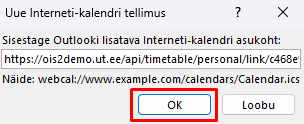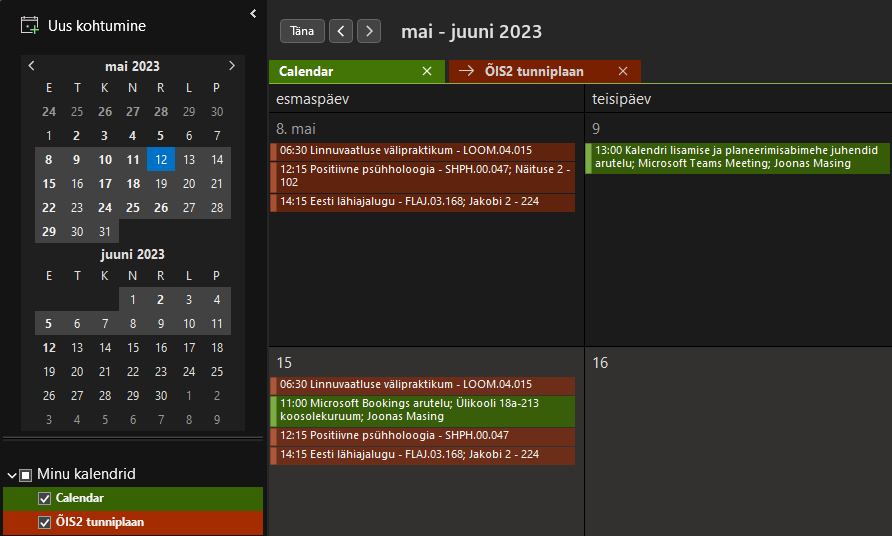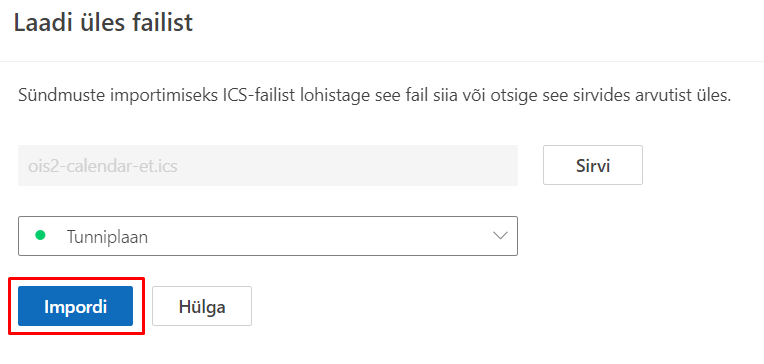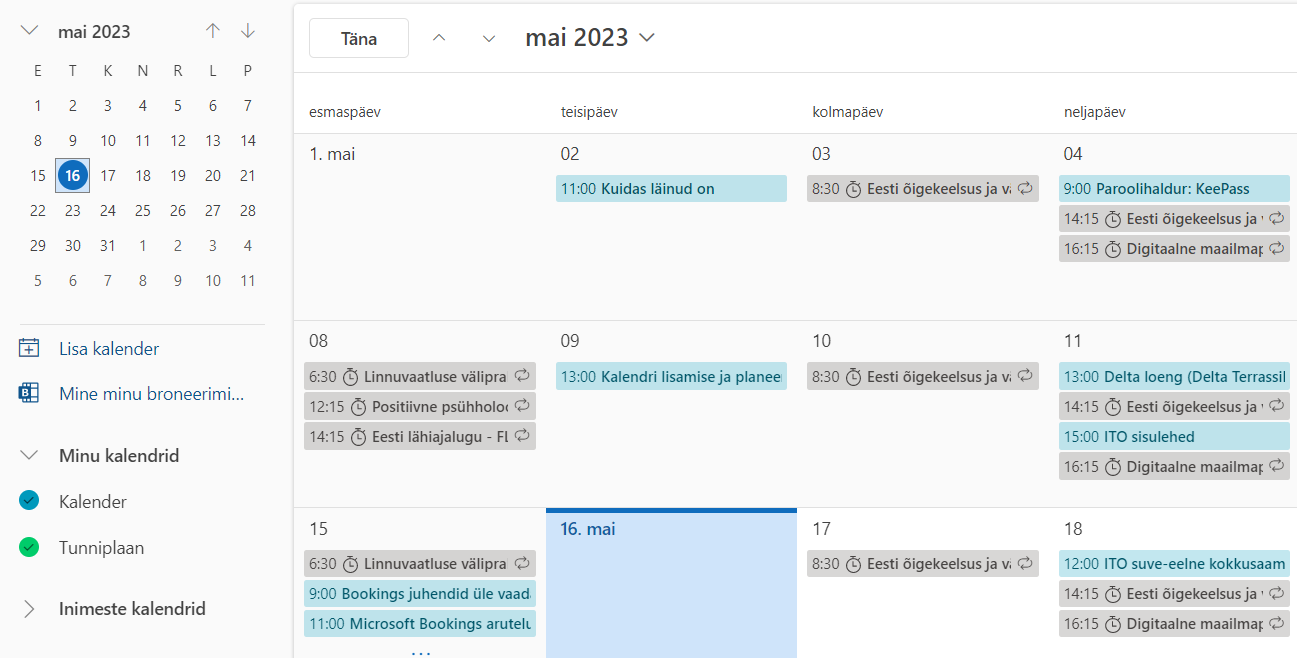| Table of Contents |
|---|
Sissejuhatus
Uue kalendri lisamine Outlook'i kalendrisse on lihtne ja see võib tõesti säästa palju aega ja vaeva. Kalendreid saab hõlpsalt ingetreerida erinevatest keskkondadest, näiteks:
- ÕIS: tunniplaan
- gmail: isiklik postkast
Tulemusena kuvatakse kõik lisatud kalendrid ühes kohas, mis võimaldab oma ajakava tõhusamalt hallata.
Uue kalendri lisamine (Outlook töölaua rakendus)
- Näitena lisan juhendi Minu tunniplaan abil ÕIS2 tunniplaani Outlook'i.
NB! Näites kasutatav ÕIS2 süsteem genereerib nupule iCal viide vajutades automaatselt iga kord uue lingi. - Ava Outlook töölaua rakendus.
- Ava ekraani üleval vasakul olevast servast Kalender.
- Vali ekraani üleval keskel olevast paneelist Lisa → Internetist.
- Sisesta Outlook'i lisatava Interneti-kalendri asukoht ja vajuta OK.
- Kalendri lisamine õnnestus, lisatud kalender kuvatakse Outlook'is.
Uue kalendri lisamine (Outlook veebiversioon)
- Näitena soovin juhendi Minu tunniplaan - My timetable abil saadud ÕIS2 kalendrit Outlook'i lisada.
NB! Näites kasutatav ÕIS2 süsteem genereerib nupule iCal viide vajutades automaatselt iga kord uue lingi. - Sisesta saadud link veebilehitseja aadressiribale, et kalender alla laadida.
- Ava Outlook veebiversioon (https://kiri.ut.ee/)
- Ava ekraani üleval vasakul olevast servast Kalender.
- Ava ekraani vasakul olevast servast Lisa kalender.
- Vali Loo tühi kalender, vali sobiv pealkiri/värv/ehis/rühm ja vajuta nupule Salvesta.
- Järgnevalt vali Laadi üles failist ja seejärel vajuta nupule Sirvi.
- Avanevas aknas liigu kausta, kuhu salvestasid kalendri (kaust Downloads), vali õige fail ja vajuta nupule Open.
- Vali rippmenüüst loodud tühi kalender Tunniplaan ja vajuta nupule Impordi.
- Kuvatakse lisatud kalender.
| Comment |
|---|
Tere! Saadame õppejõududele (ca 3200 isikut) ÕIS2ga harjumiseks teateid. 16. mail plaanime saata teate, mis puudutab tunniplaani eksportimist ÕISist ja selle importimist Outlooki ning Outlookis planeerimisabimehe kasutamist. Hea meelega suunaksime õppeõude arvutiabi juhenditesse, kus nad saavad lugeda, kuidas Outlooki endale kalender lisada ja kuidas planeerimisabimeest kasutada. Kas on võimalik nende funktsioonide kohta luua juhendid lehele https://wiki.ut.ee/x/VgEFAQ? Siis saame teates õppejõude juba juhenditele suunata ning nii nende digipädevusi ja ülikooli postkasti kalendri funktsiooni kasutamist ühistöös tõsta. Juhendite lingid lisaksime ka ÕISi juhendite lehele. Kasutuslood, millele vajame juhendeid:
Tervitades Kristina Kongi 3. ja 4. arvutiabi juhendid - Kalendri lisamine Outlooki ülikooli eposti aadressile Näitena: saad seda teha ÕISi oma |
| Comment |
|---|
Tere, Joonas! Jah, võime homme teha kiire kohtumise ka. Mulle endale sobiks 13.00-14.00. Anna palun märku või saada kohtumise kutse. Aitäh! Kuna ma ise kasutan outlooki veebiversiooni (kiri.ut.ee), siis minu ekraanipildid on tõenäoliselt teistsugused:
Plaanimisabimees on meil jah ülikoolis täiesti alakasutatud, saan aru, et osad regulaarse kogud nt valdkondade nõukogud jne hakkasid alles covidi ajal Outlooki kalendrikutseid kasutama 🙂 Selleks, et sa saaksid kogu protsessi ise õppejõu pilgu ja kogemuse najal läbi mängida, selleks saame sulle demo baasis õigused anda. Anna palun märku, kui seda on vaja. Jõudu! Kristina Kongi |